Установка соединения с базой данных
Первое, что вам требуется, чтобы добраться до файла базы данных, это установить с ним соединение (Connection). Ведь и по телефону не поговоришь, не соединившись с абонентом. Для этого щелкните правой клавишей мыши по Data Connections и в контекстном меню выберите Add Connection (добавить соединение). Перед вами возникнет окно свойств соединения. Зайдите в нем в закладку Providers (провайдеры – Рис. 24.13). Под провайдером здесь понимается не фирма, обеспечивающая соединения, а тип, формат базы данных, до которой мы хотим добраться. Его мы должны знать заранее.
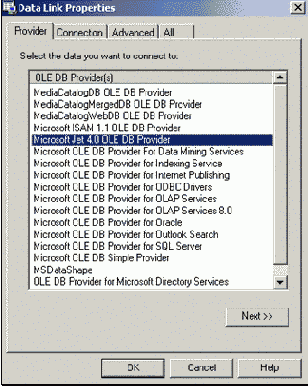
Рис. 24.13
Провайдером баз данных, совместимых с Access, является
Microsoft Jet 4.0 OLEDB Provider.
Его мы и выбираем, после чего нажимаем Next. Перед нами возникает следующая закладка этого окна – Connection (Рис. 24.14).
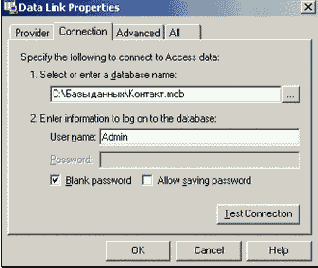
Рис. 24.14
В верхнем поле вы должны написать или выбрать при помощи кнопки с троеточием адрес файла базы данных на вашем компьютере или даже на другом. Да, если ваш компьютер соединен сетью с другими компьютерами, то вы можете указать файл базы данных на другом компьютере и работать с ним, не вставая со своего.
Нажмите на кнопку Test Connection, чтобы протестировать соединение, и затем – ОК. В окне Server Explorer появится значок соединения (ACCESS…….). Соединение установлено. Щелкните по плюсику у этого значка, а затем по плюсикам у возникших значков Tables и Книги. Окно Server Explorer примет такой вид, как на Рис. 24.15. Это привычное нам окно элемента управления TreeView.
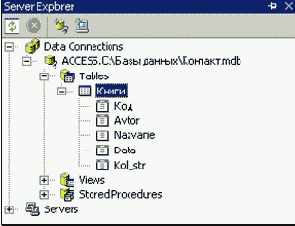
Рис. 24.15
Если вы захотите впоследствии удалить соединение, щелкните правой клавишей мыши по значку соединения и в контекстном меню выберите Delete (удалить).